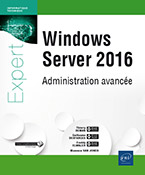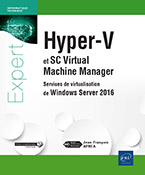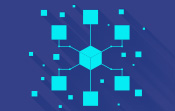Consolider vos serveurs
Introduction
Ce chapitre est dédié à la solution de virtualisation Microsoft, Hyper-V. Contrairement aux produits précédents de Microsoft sur le sujet, comme Virtual Server, la virtualisation a été pensée dès la conception du système d’exploitation. Ce véritable hyperviseur est même disponible gratuitement, sans achat de licence Windows Server 2016, sous le nom Microsoft Hyper-V Server 2016 et téléchargeable sur le site de Microsoft (https://www.microsoft.com/fr-fr/evalcenter/evaluate-hyper-v-server-2016). Dans ce chapitre, vous découvrirez comment rentabiliser davantage votre infrastructure existante et la rendre plus souple face aux changements.
Pourquoi consolider ?
La virtualisation est de plus en plus répandue dans les entreprises. Elle ne doit pas pour autant être systématique. Avant de lancer un projet de virtualisation, vous devez en mesurer toutes les conséquences ainsi que tous les avantages potentiels. Comme pour beaucoup de choses, il est recommandé de penser grand mais de commencer petit.
1. Virtuel versus Physique
En première approche, virtualiser permet de s’affranchir des contraintes matérielles tout en permettant un meilleur rendement. L’approche par des serveurs physiques est la plus simple au départ, mais elle se complique avec le nombre. En plus de la maintenance des systèmes d’exploitation et des applications, il faut gérer le cycle de vie du matériel :
-
Pannes matérielles.
-
Mises à jour des BIOS, firmwares, pilotes.
-
Cycles d’amortissement.
Bien sûr, les solutions à ces problèmes sont bien connues et peuvent tout à fait être gérées dans les règles de l’art. Mais il y a toujours le risque d’un nouveau modèle de serveur qui vient en remplacement du précédent, pour lequel votre image d’installation de Windows ne contient pas le bon pilote. La virtualisation vous propose de masquer cette gestion afin de vous consacrer à des tâches présentant plus de valeur ajoutée.
a. Optimisation des coûts
Un des objectifs de la virtualisation est la réduction des coûts d’infrastructure. Pour y parvenir, un des grands axes est l’optimisation des ressources disponibles. Les capacités des serveurs continuent d’évoluer de façon importante (puissance et nombre de cores des processeseurs, capacité et rapidité du stockage, vitesse des bus…), mais les besoins applicatifs ne suivent pas toujours la même progression. Même le serveur le moins cher proposé chez les constructeurs possède au moins un processeur double ou quadruple cœurs, quelques gigaoctets de mémoire vive et du stockage SAS conséquent. Si un serveur héberge une ou même plusieurs applications, il n’utilisera sûrement qu’un modeste pourcentage de ces ressources. La plupart des éditeurs de logiciels métier continuent par ailleurs à demander...
Déployer Hyper-V
1. Installation
a. Installation du rôle Hyper-V
L’installation est aussi simple que l’ajout du rôle sur le serveur via le Gestionnaire de serveur en interface graphique. Si vous avez choisi une installation Core, exécutez la commande PowerShell suivante :
Install-WindowsFeature Hyper-V
Un redémarrage sera nécessaire pour prendre en compte le rôle.
Pour installer Hyper-V sur un Nano Server, exécutez la commande PowerShell suivante :
Install-NanoServerPackage Microsoft-NanoServer-Compute-Package
Restart-Computer
b. Configuration du rôle
La configuration du rôle couvre différents aspects :
-
configuration des espaces de stockage par défaut des machines virtuelles ;
-
création et configuration des réseaux virtuels ;
-
mise à disposition d’images ISO pour les différentes installations.
La console permet de gérer les serveurs Hyper-V ainsi que les machines virtuelles qu’ils hébergent. Ouvrez la console Gestionnaire Hyper-V en ouvrant le menu d’accueil Windows, Outils d’administration puis Gestionnaire Hyper-V.
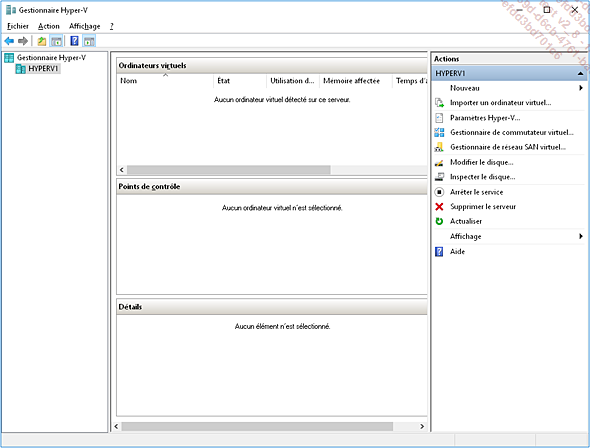
La console Gestionnaire Hyper-V se veut simple et a pour rôle originel la gestion d’un serveur autonome. Pour une gestion plus avancée, Microsoft recommande l’utilisation de SCVMM évidemment, ou la console de gestion de cluster à basculement dans le cadre d’un cluster de serveurs Hyper-V. Cependant, lorsque l’on n’a qu’un nombre réduit de serveurs hôtes avec chacun peu de machines virtuelles, le Gestionnaire Hyper-V est la plupart du temps utilisé.
Les versions précédentes de la console utilisaient uniquement WMI et le protocole DCOM pour la gestion du serveur Hyper-V, et ce pour l’administration locale ou distante, ce qui posait des problèmes d’authentification si le serveur Hyper-V n’était pas dans un domaine ou dans le même domaine que la machine utilisant la console Gestionnaire Hyper-V.
La nouvelle version de la console Gestionnaire Hyper-V repousse ces limites grâce aux capacités suivantes :
-
la possibilité de gérer des serveurs de version précédente (2012 et 2012 R2),
-
le support de WinRM et du protocole WS-MAN, qui permettent l’utilisation de différents protocoles...
Conclusion
En conclusion, vous connaissez maintenant ce que peut vous apporter la virtualisation et les conteneurs Hyper-V, à condition de prendre en compte ses spécificités. Si, comme de plus en plus d’administrateurs, vous voyez un net avantage à virtualiser, vous devez construire une maquette afin de valider vos hypothèses. Suivant votre contexte, la complexité de ce type de projet peut fortement varier et il doit donc être préparé en conséquence. Comme indiqué en introduction, pensez grand mais commencez petit afin d’avoir une montée en charge maîtrisée.
 Editions ENI Livres | Vidéos | e-Formations
Editions ENI Livres | Vidéos | e-Formations